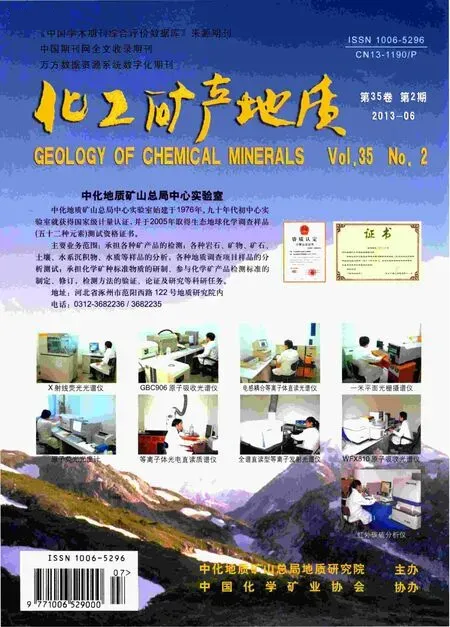Mapgis在绘制钻孔柱状图中的应用
2013-10-11郗国庆巴文燕刘辰炯
郗国庆 巴文燕 郭 炜 刘辰炯
中化地质矿山总局地质研究院,河北涿州,072754
在制作钻孔柱状图的系列图件中,最繁琐的部分是样品编号、自、至、样长、采取率、分析结果等在柱状图的相应位置和数据的输入。将文本文件中的原始编录数据,通过Mapgis投影变换【1】,生成相应的点、线文件,将极大的提高制图的效率。
1 整体思路
首先,按标准格式绘制一张钻孔柱状图模板,一般情况下,制作者往往有许多不同地区的钻孔柱状图,将柱状图的框架保留,其余的删除,就完成钻孔柱状图的模板制作了。柱状图的模板样式见图1。

不同的钻孔柱状图,格式是完全相同的,不同的是各种原始编录数据的差异,每次制作钻孔柱状图时,只需调用图件的固定格式,将原始编录数据添加到柱状图中就行了。
2 钻孔柱状图的制作
2.1 数据准备
文本文件中的原始编录数据复制到 Excel中(图2),增加X、Y列。X列的数值全部为柱状图模板中“样品编号”下的横线与“样品编号”左边的竖线十字交叉点(图1中的十字线)的横坐标值;Y列的数值为上述十字交叉点的纵坐标减去 Excel中“至”列的数据乘以 5(因演示的柱状图模板比例尺为1∶200,即孔深1m在柱状图中为 5mm)。本文中十字交叉点坐标为(321,36),见图1最底一行。那么新增X、Y列的数据就如图3所示。

将Excel中的所有数据复制,粘贴到记事本中保存,生成Txt文件格式,保存文件名为“柱状图点”。这样,生成Mapgis点文件的数据就做好了。下面来做生成Mapgis线文件的数据。
在本文中,最终生成的线,起点 X坐标为321,终点X坐标为393。
将Excel的X、Y列复制,粘贴到一个新的Excel文件中,在每段连续样品的最上端(文中H-1、H-9)插入一行,其X不变,Y为柱状图模板十字交叉点的纵坐标减去最上端样品对应的“自”的数据乘以 5。最后,复制全部数据,在数据下边粘贴,将粘贴的X值变为393,如图4左。接下来,选中Y列,将Y列降序(图4中),点击“排序”后,得到的数据如图4右所示。选中排序后数据复制,粘贴到记事本中保存,生成Txt文件格式,保存文件名为“柱状图线”。这样,生成Mapgis线文件的数据就做好了。
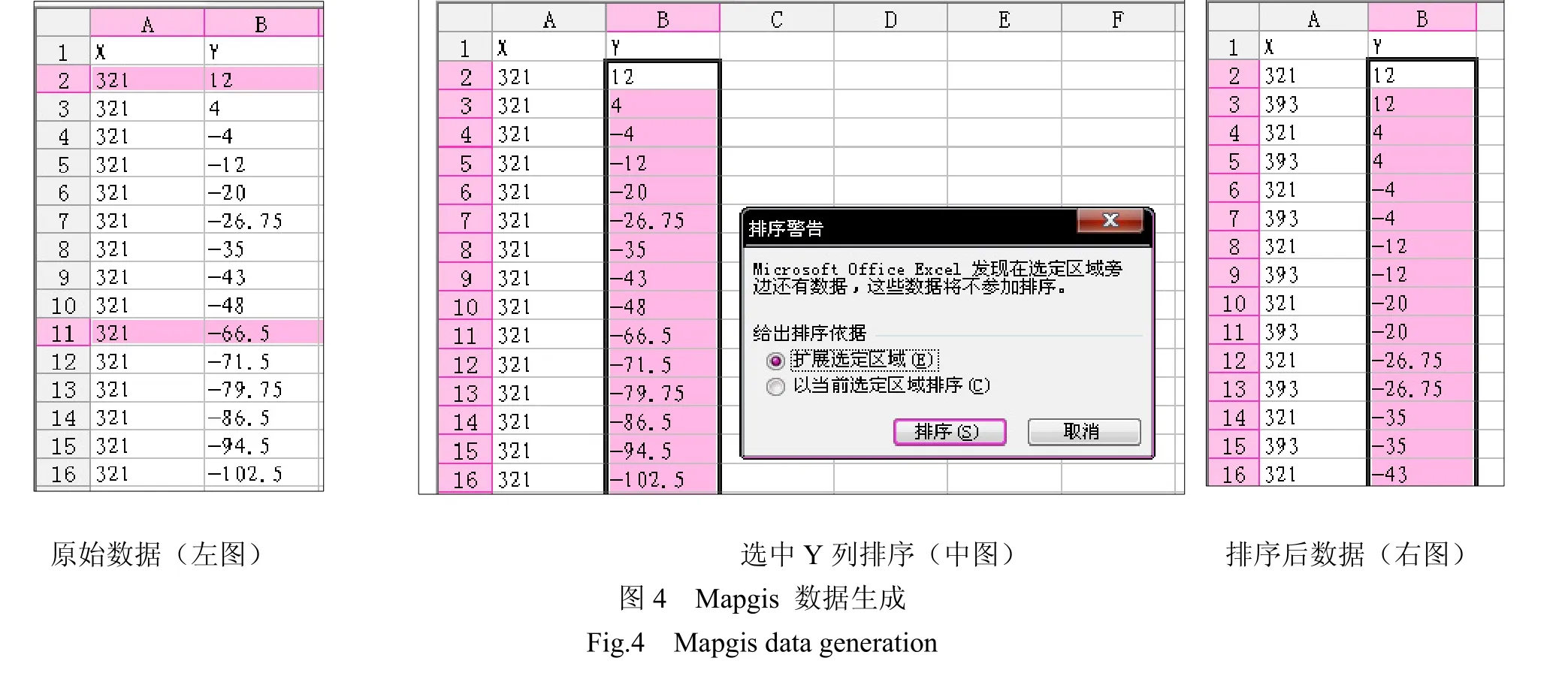
2.2 生成Mapgis线文件
打开Mapgis主菜单,点击实用服务→投影变换→用户文件投影转换→打开文件(柱状图线.TXT)→先点一下指定数据起始位置下的第二行→按行读取数据(X→Y顺序、生成线)→设置用户投影参数→“不需要投影”点对勾→点“数据生成” →确定(图5),然后保存线文件。

图5 生成Mapgis线文件界面Fig.5 Formatting line files interface of Mapgis
2.3 生成Mapgis点文件
再回到Mapgis主菜单,点击实用服务→投影变换→用户文件投影转换→打开文件(柱状图点.TXT)→先点一下指定数据起始位置下的第二行→点图元参数→确定(图6)。然后点“设置分隔符”→Tab键点对勾→“属性名称所在行:”选择样品编号一行→确定(图7)。X位于8,Y位于 9 →“不需要投影”点对勾→点“数据生成” →确定,然后保存点文件。
2.4 柱状图的制作
Mapgis点、线文件生成后,直接添加到钻孔柱状图模板工程文件中(图8左),然后将子图点阵列复制(图8右)。
点编辑→选择点→选中第一列子图点→根据属性标注释→是→“标注域名”选择“样品编号”→“标注点位移”X选2→确定→选择注释高度、注释宽度(均为3)→确定。
点编辑→选择点→选中第二列子图点→根据属性标注释→是→“标注域名”选择“自”→“标注点位移”X选2→确定。
以此类推,选中第七列子图点后,“标注域名”选择“钛”。这样,文本文件中的数据就转投到钻孔柱状图中了(图9),工程中删除“点.WT”文件,小黑点就全部删除了。
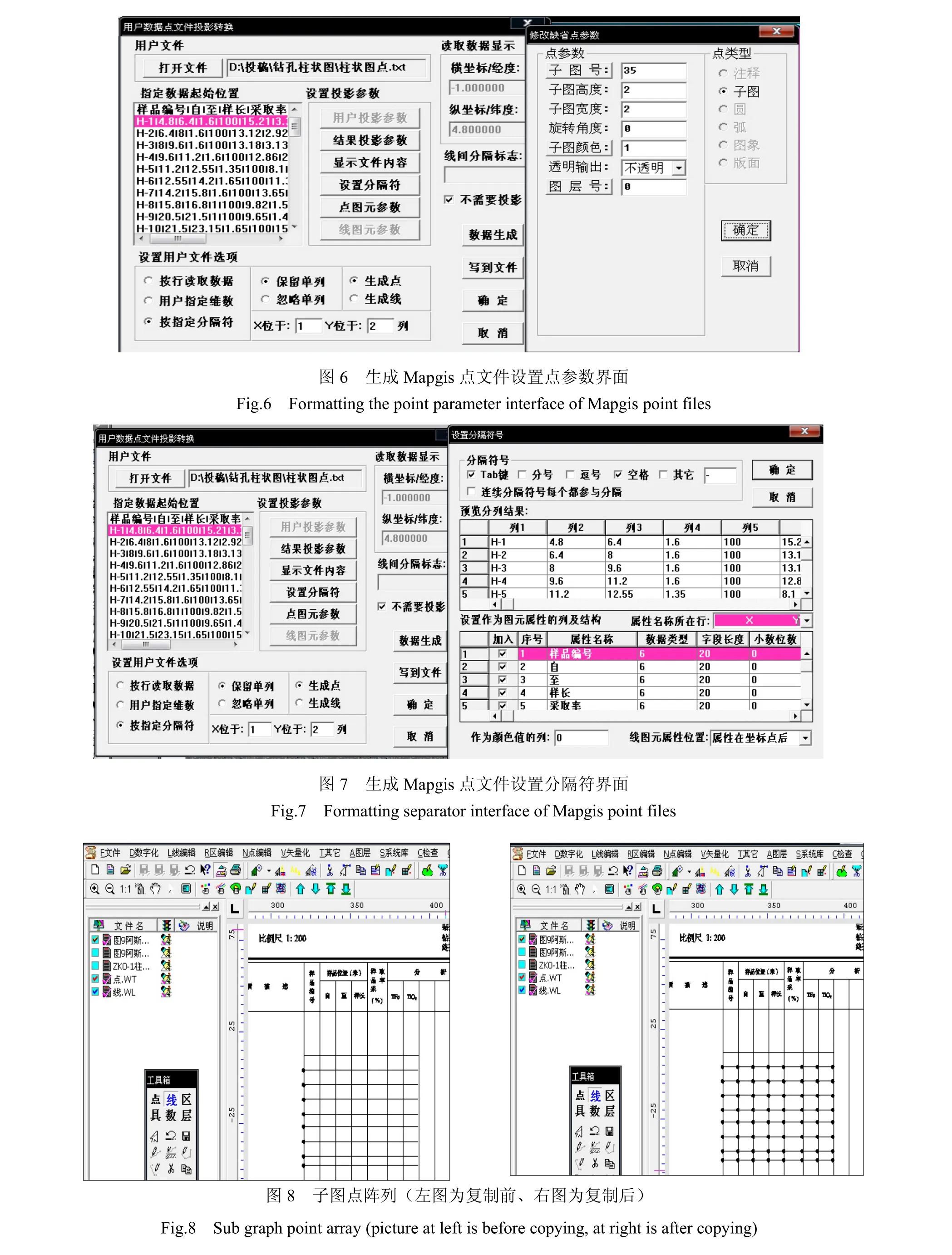

3 结论
文本文件中的原始编录数据,通过 Mapgis的投影变换功能,快速的生成点、线文件,达到方便的制作钻孔柱状图的目的。使用该方法能充分利用MAPGIS系统资源,大大缩短绘图时间,实践证明,原始数据的成图避免了输入过程中可能造成的偏差,而且整个制作过程方便简洁,不失为制作钻孔柱状图的好方法。
1 中地软件丛书编委会,编.Mapgis地理信息系统使用手册数字制图篇[R].武汉中地信息工程有限公司,2005